-
![]() Windows向けデータ復旧
Windows向けデータ復旧
- Data Recovery Wizard Free購入ダウンロード
- Data Recovery Wizard Pro 購入ダウンロード
- Data Recovery Wizard WinPE購入ダウンロード
- Partition Recovery購入ダウンロード
- Email Recovery Wizard購入ダウンロード
- おまかせデータ復旧サービス
主な内容:
![]() 受賞ととレビュー
受賞ととレビュー
概要:
Sony製デジカメを使って、たくさんの写真を撮りましたが、カメラを友達に見せようとするとき、写真が消えてしまった?メモリカードを取り出したら、デジカメの内蔵メモリの写真がまだそこにありますので、問題はSDカードのほうにあると確信します。どなたがその復元方法をお教えいただければありがたいです。こういう場合は、有効なSonyデジカメ向けのデータ復旧ソフトで紛失した写真を復元できます。
「友達の誕生日パーティーでSony(ソニー)製デジカメを使って、たくさんの写真を撮りましたが、カメラを友達に見せようとするとき、写真が消えたと気づきました。メモリカードを取り出したら、デジカメの内蔵メモリの写真がまだそこにありますので、問題はSDカードのほうにあると確信します。Sony(ソニー)デジカメのSDカードから写真を復元する方法がありますか?大切な写真ですので、本当に復元したいです。どなたがその方法をお教えいただけばありがたいです。」
上記のSony(ソニー)デジカメの写真紛失に関する問題に遭った場合は、どうしたらいいですか。紛失写真を取り戻すためには、下記の部分を読み続けてください。
Sonyのデジカメを使って撮った写真がたくさんの事故によってなくなることがあります。このような場合、専門の写真復旧ソフトを使って、ソニーデジカメのメモリカードから写真を復元することができます。次は、ソニーのデジカメに完璧に互換できるデータを復旧ソフトを皆さんに紹介します。このソフトは、ソニーのデジカメのメモリカードを徹底的にスキャンして、紛失した写真を検出して完璧に復活することができます。
一般的には、デジカメで撮った写真はそのデジカメに挿入されているSDカード、MicroSDカード、SDHCカード、CFカードなどのメモリカードに保存しています。故に、デジカメから写真がなくなった場合でも、こういうメモリカードから復元するべきなケースが多いと思います。Sony(ソニー)デジカメの紛失写真を復元するには、高機能のSony(ソニー)デジカメが適用なデータ復旧ソフトを使う必要があります。一般ユーザにとって、これは短時間だけで行えて、最もコスパのよい方法です。すべての操作は数クリックだけです。
注意:デジカメから写真を復元したいなら、写真が取り戻されるまでに、写真が紛失したカメラでもう一度写真を撮らないでください。だって、新しい写真の書き込みは紛失した写真を上書きしてしまう可能性が高いです。
EaseUS Data Recovery Wizardはデジカメや携帯用のSDカードから写真を復元するプロのデータ復旧ソフトです。紛失、崩壊した、または削除、フォーマットされた写真をSDカード、MicroSDカード、SDHCカード、CFカード、xDピクチャーカードやUSBメモリから復元できます。次はData Recovery Wizardを使って、Sony(ソニー)デジカメから写真を復元する詳しい手順です。
ステップ1.デジカメのメモリカードをパソコンまで接続してソフトを実行してください。最初画面で認識されたメモリカードを選択し、「スキャン」をクリックしてください。そうすると、デジカメのスキャンが始まります。
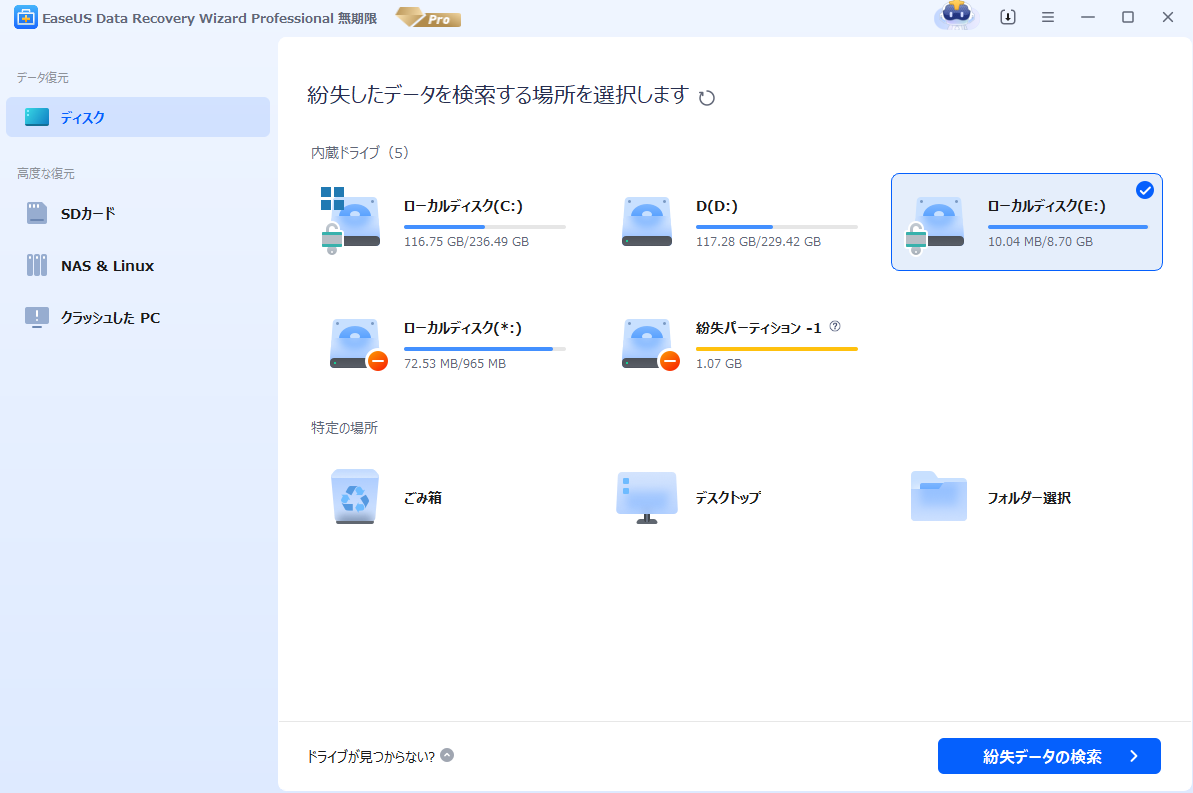
ステップ2.スキャンが終わった後、画面の上部メニューで「フィルター」をクリックしてください。それから、展開されたリストで「画像」を選択してください。デジカメのメモリカードから検出された写真が全部確認できます。

ステップ3.取り戻したい写真を選択して「リカバリー」をクリックしてください。それから、復元された写真の保存場所を指定して、リカバリーを終えます。

重要:このデータ復旧ソフトを使って、ソニーのデジカメの写真を復元する時に、その写真が破損になっている場合、破損している写真が自動的に修復されますので、非常に便利です。
メモリーカードがデジカメにに挿入すると、ソニーデジカメの場面に、「管理ファイル準備中」、「表示できない画像です」と表示されてサムネイルが「?」と表示され、
あるいは、管理ファイルに不整合が見つかりました 修復しますか?」というメッセージが表示されますが、どうすれば良いですか
管理ファイルエラーが表示され、修復ができません。以上のようなsony 写真管理の問題にあったことがありますか。
①「管理ファイルに不整合が見つかりました 修復しますか?」「表示できない画像です」の対処法
[MENU]-[ 設定]-[管理ファイル修復]を選びます。

「管理ファイルの状態をチェックしますか」を見て、「実行」を行います。
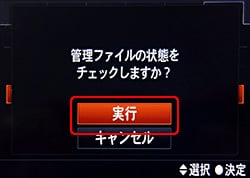
「管理ファイルに不整合が見つかりました 修復しますか?」が出てきて、「実行」を行います。
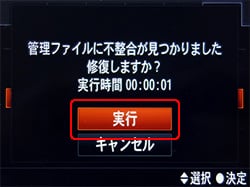
操作が完了したら、[確認]を選びます。

②「管理ファイルエラー 修復できません」と表示される場合
方法1: 無料復元ソフトに任せて、この問題を簡単に解決できます。
方法2:[MENU]-[ 設定]-[管理ファイル修復]を選びます。
[すべてのデータが削除される]場面で、[実行]を選択するとフォーマットの操作が始まります。
出典:上記のSONY写真管理方法をSONY公式ページを参考して作成しました。詳しく知りたい方は公式ページをリンクしてください。
誤って消去してしまったファイルをはじめ、様々な問題や状況でもデータを簡単に復元することができます。強力な復元エンジンで高い復元率を実現、他のソフトでは復元できないファイルも復元可能です。
もっと見るEaseus Data Recovery Wizard Freeの機能は強い。無料版が2GBの復元容量制限があるが、ほとんどのユーザーはほんの一部特定なデータ(間違って削除したフォルダとか)のみを復元したいので十分!
もっと見る...このように、フリーソフトながら、高機能かつ確実なファイル・フォルダ復活ツールとして、EASEUS Data Recovery Wizardの利用価値が高い。
もっと見る